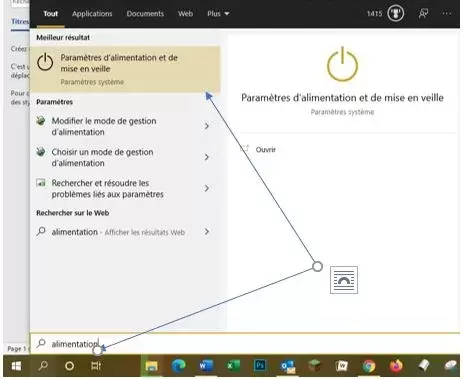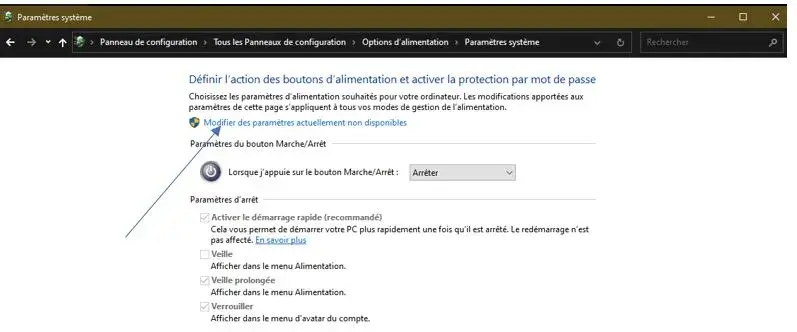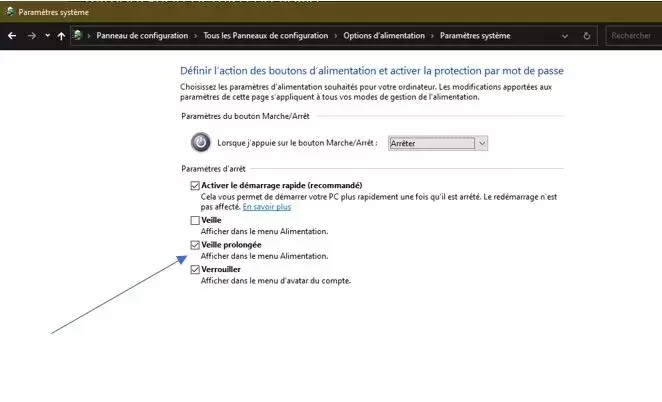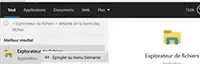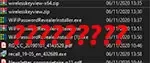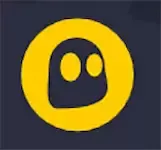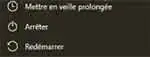
Mettre l'ordinateur en veille prolongée
- Le 24/08/2020
Windows 10 en veille prolongée.
Lorsque l’on ne se sert pas d’un ordinateur pendant un certain temps, au lieu de l’éteindre il est possible de le mettre en veille.
Mettre l'ordinateur en veille
Cette option permet de reprendre son activité plus rapidement que si l’on mettait l’ordinateur en arrêt.
Elle permet également d’économiser de l’énergie et la batterie de la machine.
A condition de choisir le bon mode de veille.
Par défaut sur Windows 10, une seuke option de veille est proposée lorsque l’on clique sur le bouton « Marche/ Arrêt » : Mettre en veille.
Veille ou veille prolongée : la différence
La différence entre ces deux possibilités est importante.
Le premier, par défaut, conserve les contenus ouverts dans la mémoire vive.
Il se déclenche plus rapidement et permet une reprise également plus rapide. En effet, les applications sont toujours ouvertes en mémoire.
L’inconvénient : la consommation d’énergie qui continue certains composants restant alimentés.
Un ordinateur portable peut donc voir sa batterie se décharger. Dans ce cas, les documents en cours d’utilisation seront perdus car non enregistrés en « dur ».
Rappelons que la mémoire vive est une mémoire n’enregistrant pas les données, qu elle ne les stocke que le temps de leur utilisation.
La veille prolongée enregistre les documents sur le support de stockage avant de mettre l’ordinateur en « hibernation ».
Les composants électroniques ne sont ensuite plus alimentés.
Les batteries de portables ne se déchargent donc plus et l’économie d’énergie est réelle.
La veille prolongée dans les paramètres
Comment activer le mode veille prolongée
Vous pouvez taper directement « Alimentation » » dans la barre de recherche.
Ouvrir en cliquant sur « Paramètre d’alimentation et de mise en veille ».
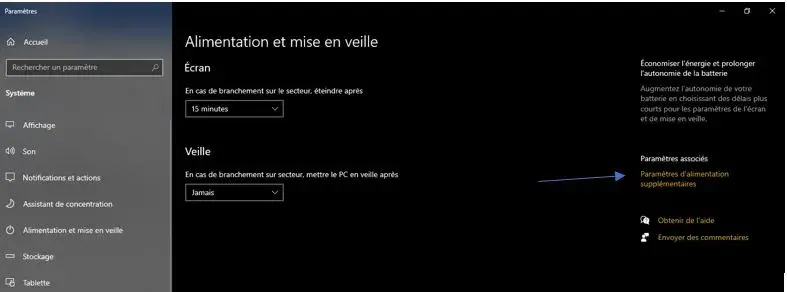 Dans la partie gauche, cliquer sur « Choisir l’action du bouton d’alimentation ».
Dans la partie gauche, cliquer sur « Choisir l’action du bouton d’alimentation ».
Cliquer ensuite sur « Modifier des paramètres actuellement non disponibles ».
Vous pouvez décocher « Veille ».
Les modifications sont immédiates, donc vous n’avez pas à redémarrer votre ordinateur pour qu’elles soient appliquées.
Quelques utilisateurs n’éteignent jamais leur ordinateur et le laisse en « veille ».
Notamment les possesseurs de matériels lents.
Rappelons que les ordinateurs doivent être éteints afin d’appliquer certaines mises à jour, vider la mémoire ainsi que différents caches.
Sinon, l’ordinateur risque de ne plus être à jour, ralentir du fait de la saturation de la mémoire et des caches.
Système d'exploitation Windows 10